Google Keepの「意外と知らないすごい機能」7選。これ1つで、かなりのことができるんです
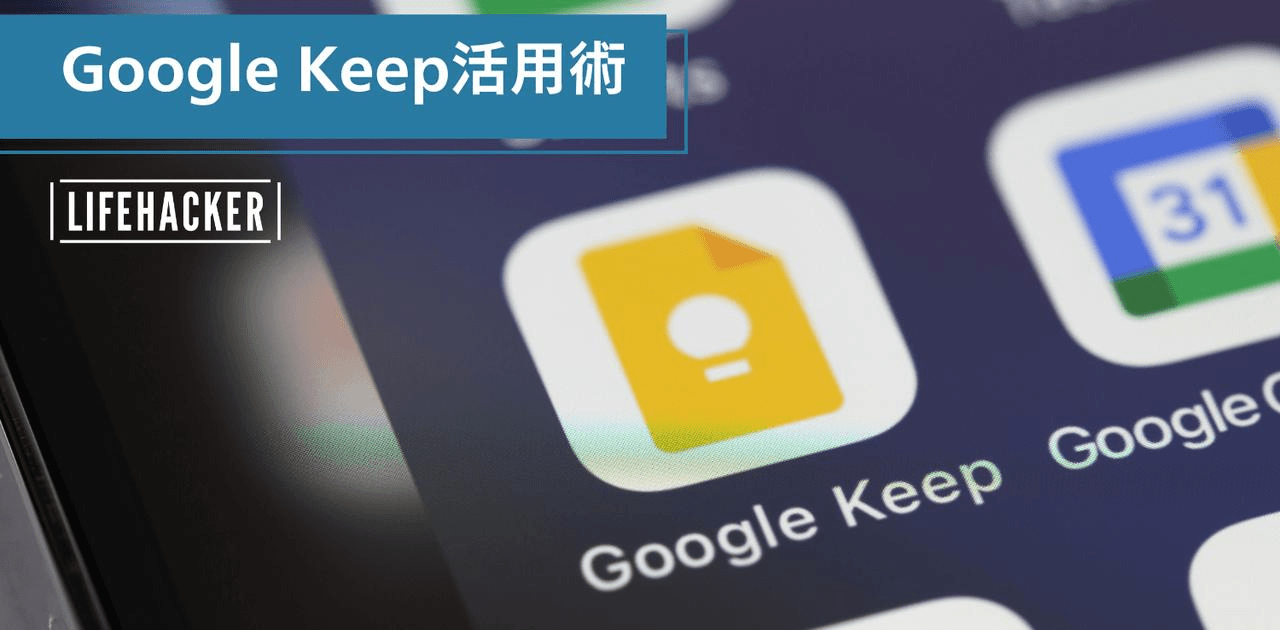
シンプルかつ使いやすいことで知られるメモアプリ「Google Keep」。ですが、まだ多くのユーザーが、このアプリがどれほど強力なものであるか、気付いていません。
単に背景色を変更したり、落書きを作成したりするだけでなく、もっと多くのことができるのです。
1. ラベルでメモを整理する
Google Keepメモの数が増えてくると、特定の情報をすばやく探し出すのが難しくなってきます。
Google Keepの検索機能は便利ですが、メモの文言を正確に覚えていないと、効果的に機能しません。
こんなとき、メモを分類したり、似たようなメモをグループ化したりできるGoogle Keepの「ラベル」が、実用的な解決手段となります。
ラベルの使い方
ラベルの作成は、ラベルを付けたいメモを開いて、半角で「#」と入力し、「#個人」や「#プロジェクト」のように、「#」の後ろにラベル名を入力するだけです。
そして「作成」ボタンをタップすると、ラベルが作成され、メモに追加されます。必要に応じて、1つのメモに複数のラベルを適用することもできます。
すべてのラベルを表示するには、Google Keepアプリの左上にある3本の横線(メニューアイコン)をタップします。
そこから、各ラベルのもとでグループ化されたメモにすばやくアクセスできます。必要に応じて、編集や削除もできます。
Image: MakeUseOf2. メモに共同編集者を追加する
すべてのメモが、自分ひとりのものである必要はありません。
プロジェクトに取り組んでいる時、イベントを計画している時、または友人や同僚とブレインストーミングをしている時は、Google Keepの共有機能を使って、ほかの人を自分のメモに直接招待できます。
この機能は、グループで作業している場合に、最新情報を全員に伝えたり、共有されたアイデアに関するフィードバックを集めたりしたい時に非常に便利です。
共同編集者を追加する方法
共同編集者を追加するには、共有したいメモを開き、右下の3点設定アイコン(3つのドット)をタップして、「共同編集者」オプションを選択します。
そして、メモを共有したい人のメールアドレスを入力し、「保存」をクリックします。追加された共同編集者は、メモの下部に表示されます。
共同編集者は、電子メールで通知を受け取り、リアルタイムでメモの閲覧や編集ができるようになります。
Google Keepの最大のメリットは、すべてのデバイス間で変更が即座に同期され、あなたや共同編集者が行なった更新がすぐに全員に伝わることです。
Image: MakeUseOf3. メモにリマインダーを設定する
メモを作成したものの、メモに基づいて行動するのを忘れてしまっては意味がないですよね。
Google Keepのリマインダー機能を使用すれば、忙しいなかでも、メモした内容を忘れないようにできます。
時間指定のリマインダーを設定して、特定の時間にGoogle Keepから通知を受け取ったり(英文記事)、指定場所のリマインダーを設定して、特定の場所に到着した時に通知を受け取ったりできます。
たとえば、スーパーに行った時に買い物リストを確認したり、時間になったら仕事のプロジェクトをフォローアップしたりするよう、リマインダーを設定できます。
Google Keepは、複数デバイス間で同期されるため、スマホ、タブレット、パソコンのどれを使っていても、リマインダーを見逃すことはありません。
リマインダーの設定方法
リマインダーを設定するには、通知を受け取りたいメモを開き、リマインダーアイコン(ベルの形をしたマーク)をクリックします。
そこで、「日付と時間を選択」または「場所の選択」オプションを選択して、リマインダーを設定できます。
Image: MakeUseOf


